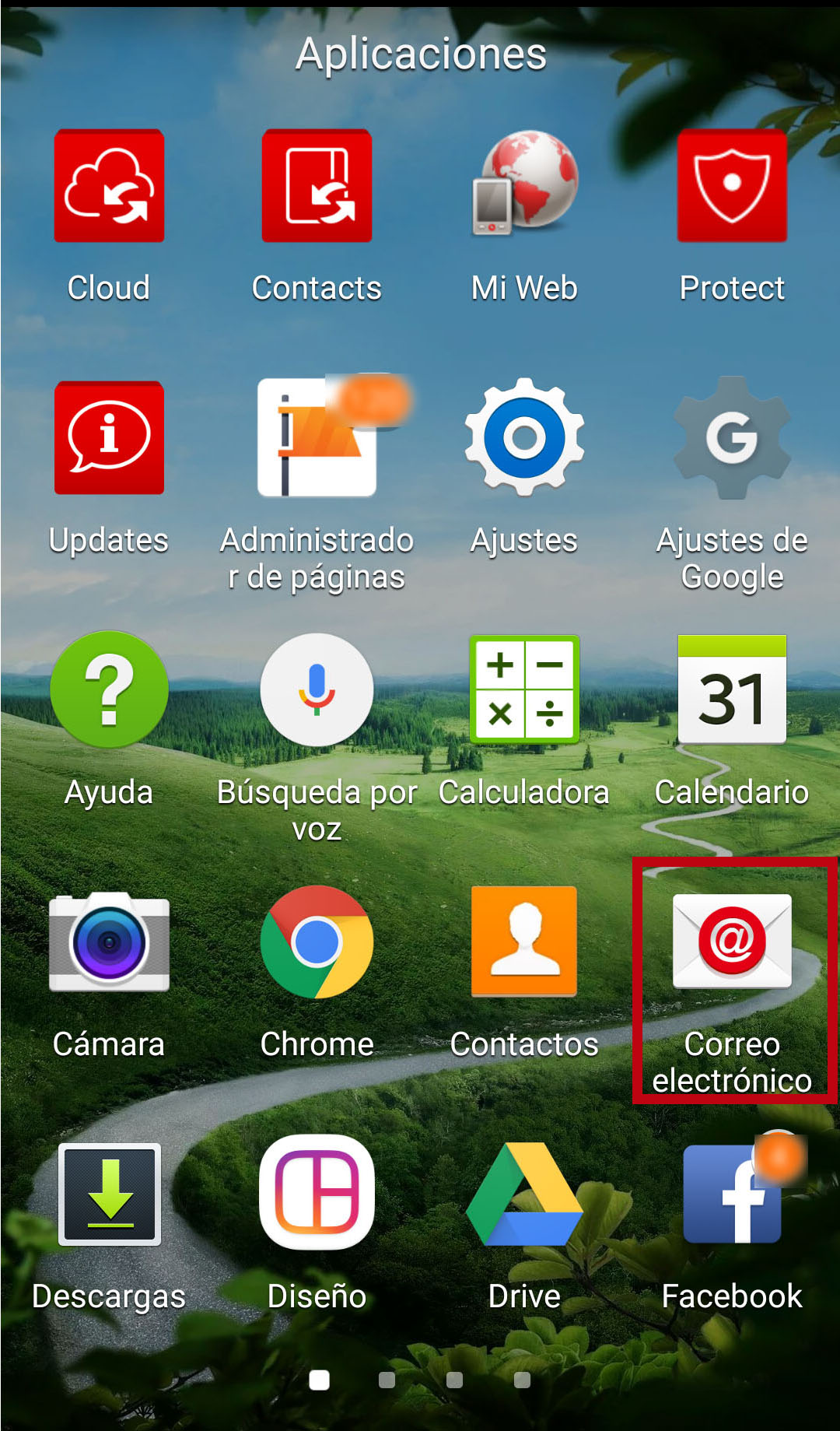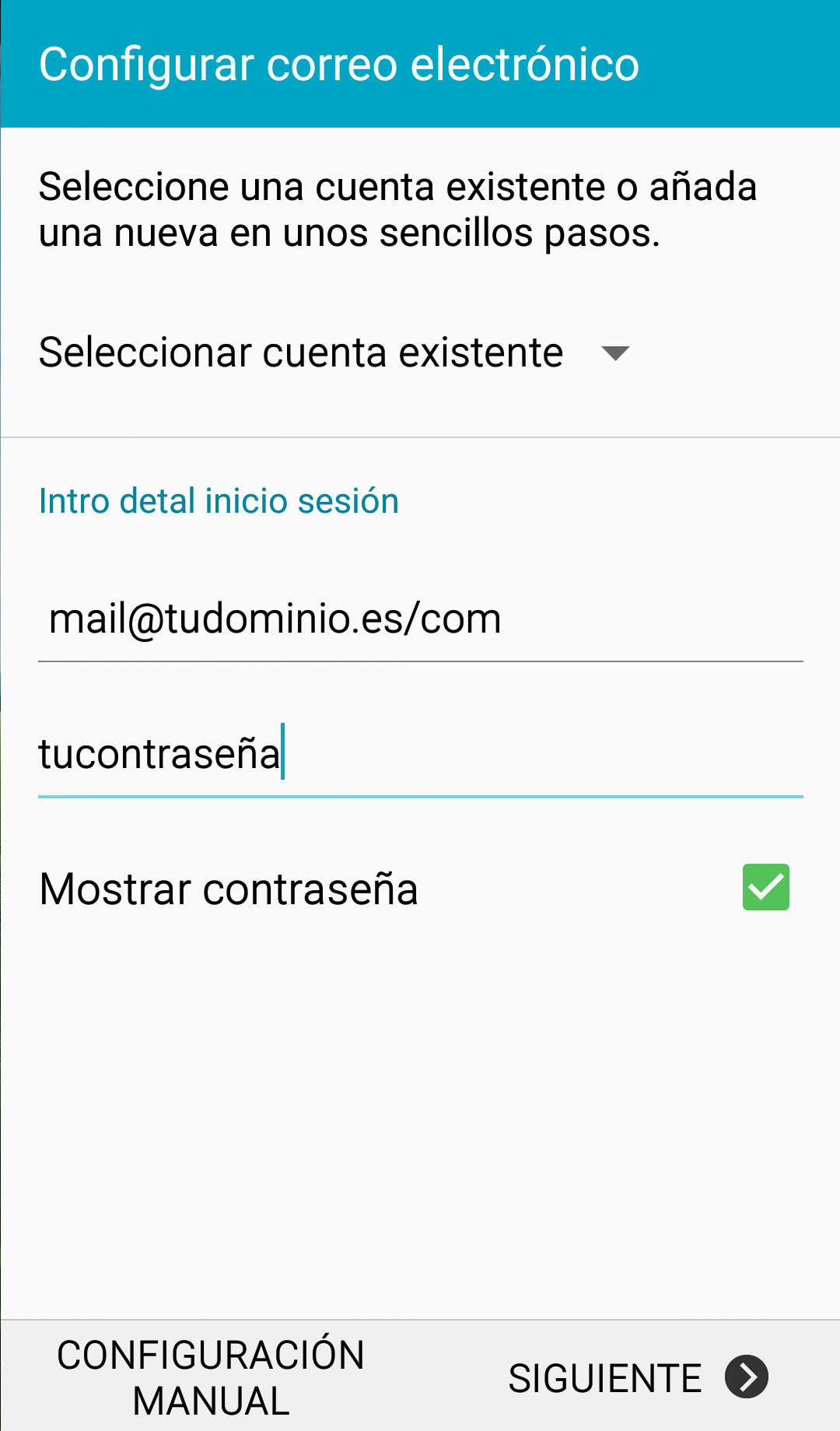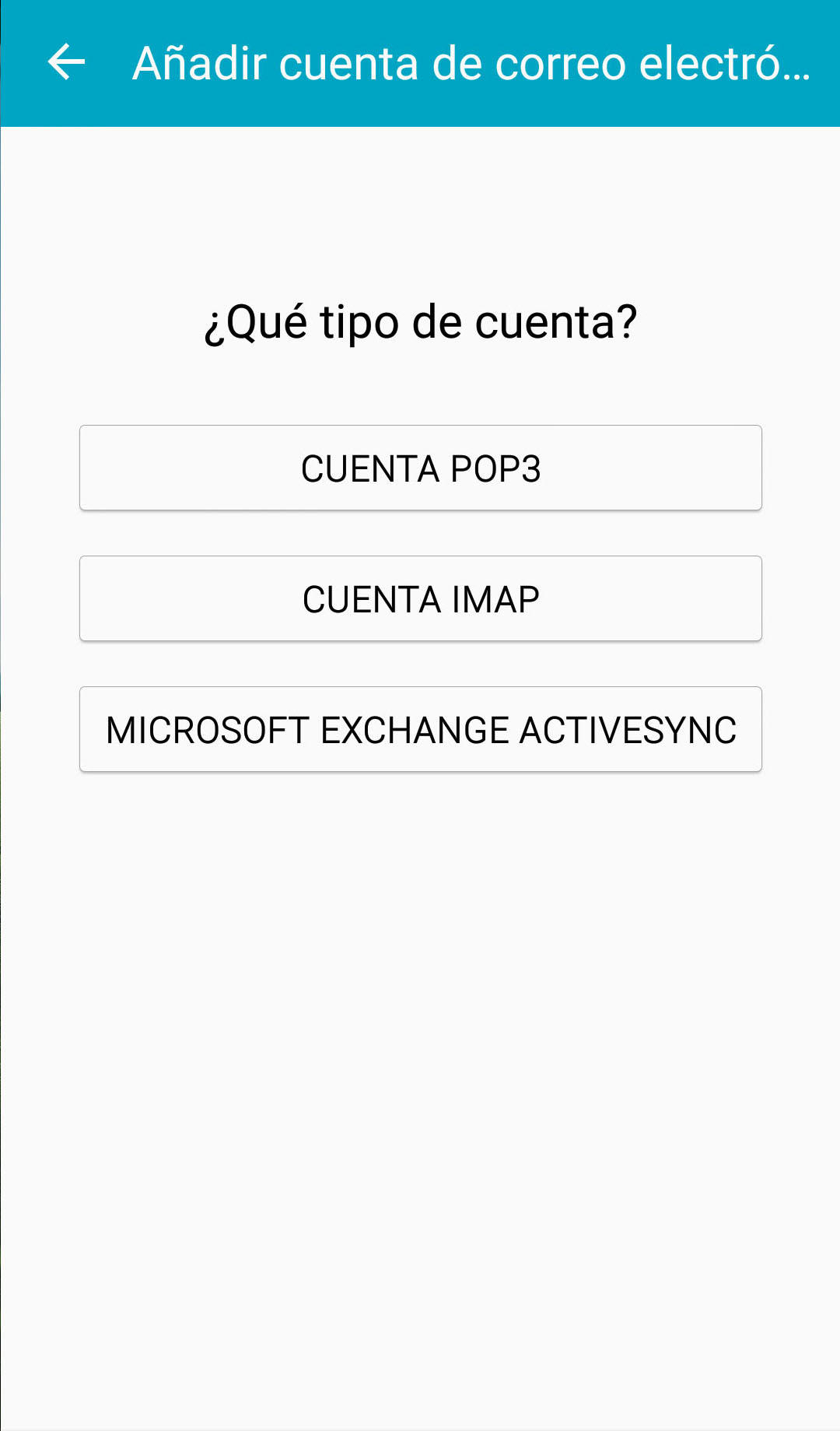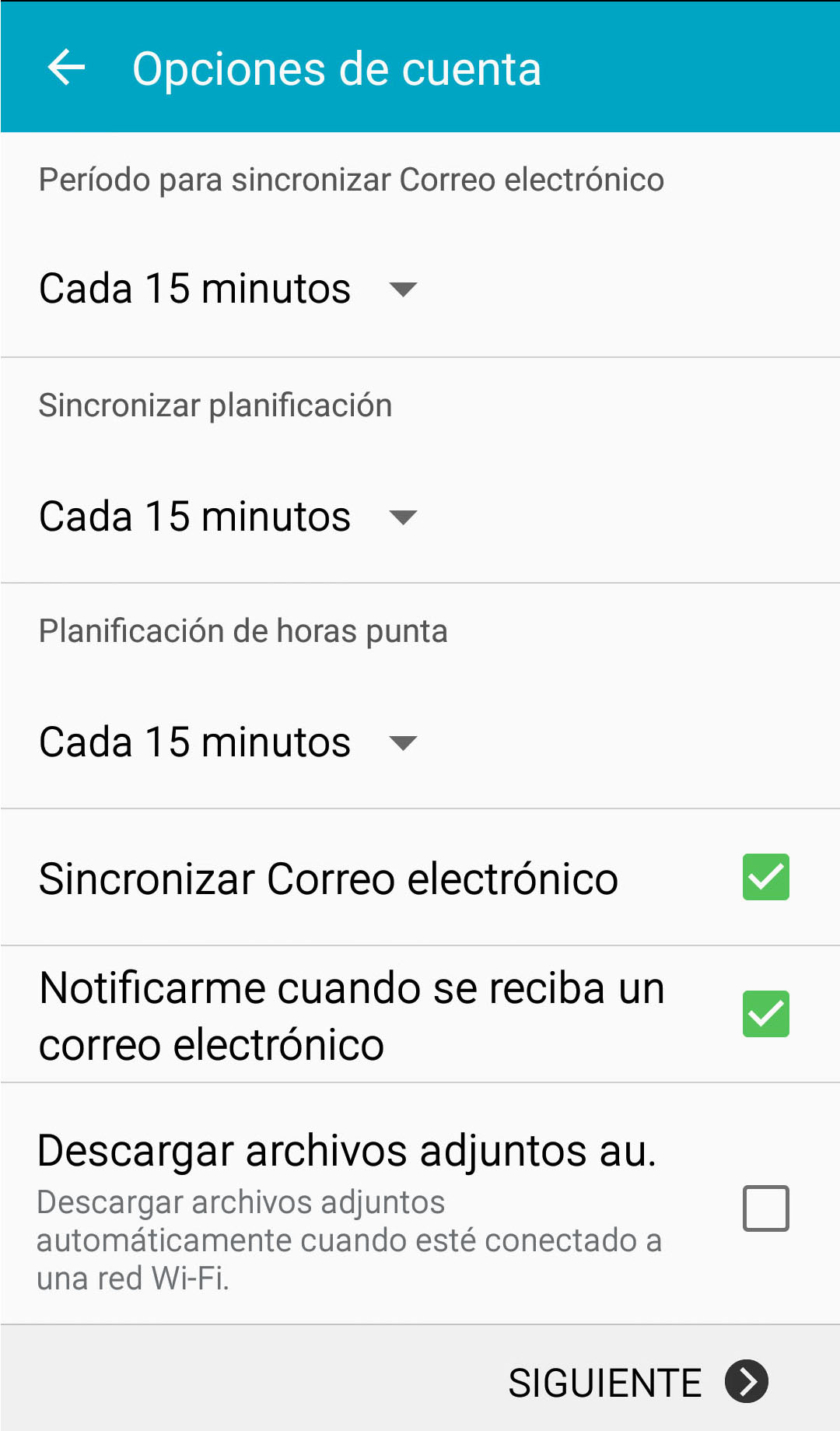Si estás buscando cómo configurar un correo corporativo en un dispositivo Android estás en el lugar indicado. Android es el sistema operativo para dispositivos móviles más utilizado en el mundo. Y dada la necesidad de configurar nuestras cuentas de correo corporativo en el dispositivo, vamos a realizar a continuación un tutorial para configurar una cuenta de correo electrónico corporativa en Android.
2. Una vez abierta si no tenemos ninguna cuenta configurada en el dispositivo, este nos solicitará una cuenta de correo y posteriormente su contraseña para empezar la configuración de la cuenta. También podemos seleccionar la opción «CONFIGURACIÓN MANUAL» para elegir el tipo de cuenta manualmente.
3. En la siguiente ventana nos solicitarán que indiquemos que tipo de cuenta queremos sincronizar
- Tipo de cuenta: En este apartado debemos elegir el tipo de configuración con el que nuestra cuenta va a ser configurada.
- POP3, este tipo de configuración descargará los email desde el servidor a nuestro dispositivo, permitiéndonos visualizarlos de forma offline. (Orientado preferentemente a un solo dispositivo).
- IMAP, este tipo de configuración verá desde el servidor de correo los email. Por lo que deberemos disponer de conexión a internet para poder trabajar con ellos. (Orientado a varios dispositivos, este método nos permite sincronizar los dispositivos de modo que si leemos en nuestro ordenador un correo, en el móvil aparecerá también leído.)
- EXCHANGE, cuentas Microsoft Exchange.
Recomendamos una configuración de cuenta IMAP para dispositivos móviles.
4. En el siguiente paso nos solicitarán los Datos de correo entrante:
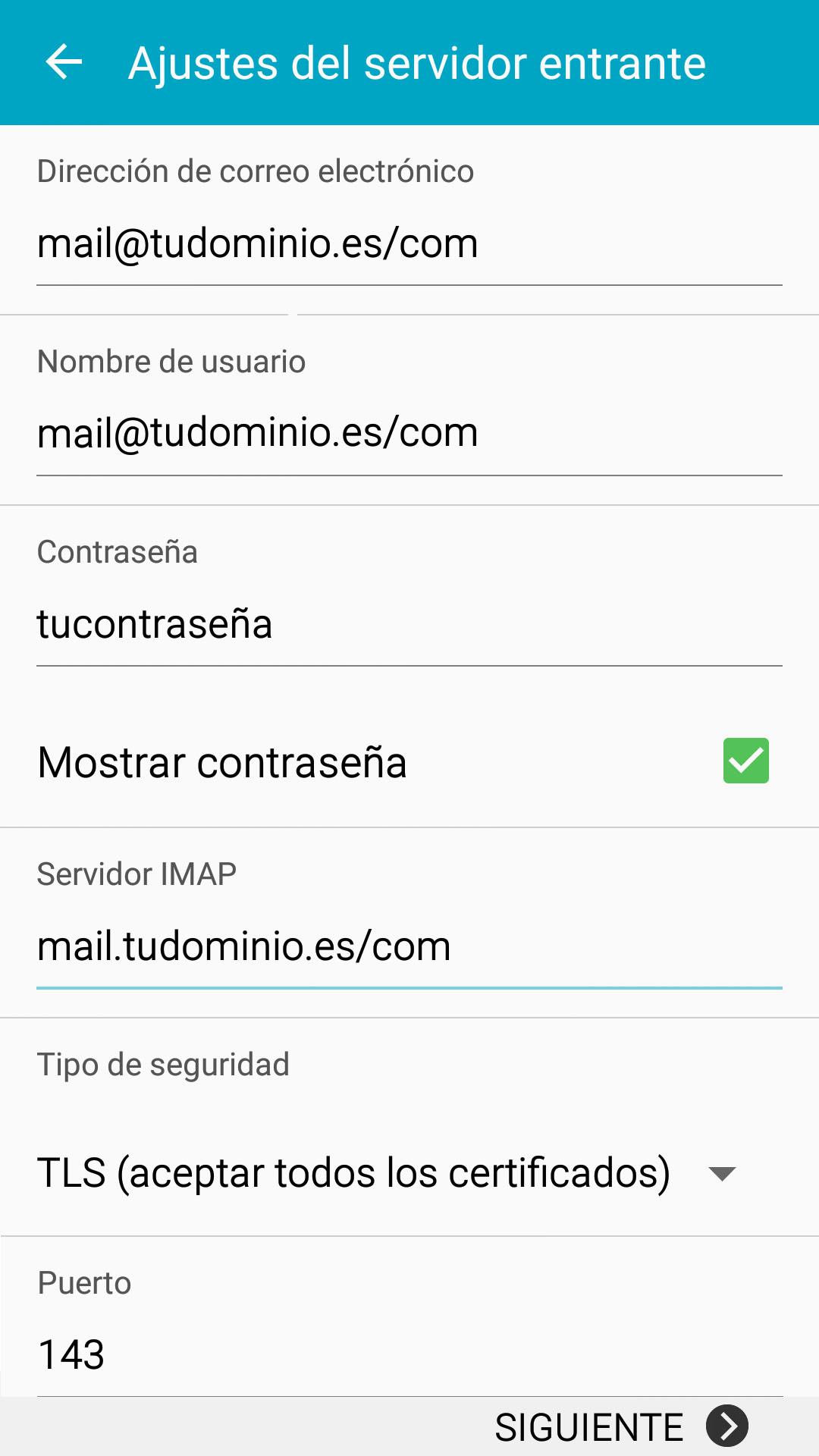
- Dirección de correo electrónico: En esta casilla introduciremos la dirección de correo electrónico que deseamos configurar.
- Su nombre: Apartado a elegir, será el nombre que demos a la cuenta dentro de nuestro propio ordenador.
- Contraseña: En esta casilla introduciremos la contraseña correspondiente a la cuenta de correo electrónico.
- Servidor IMAP: mail.tudominio (Ejemplo: mail.synergyweb.es).
- Seguridad : TLS (aceptar todos los certificados).
- Puerto:
- IMAP: 143
- POP3: 110
5. Datos del servidor de salida:
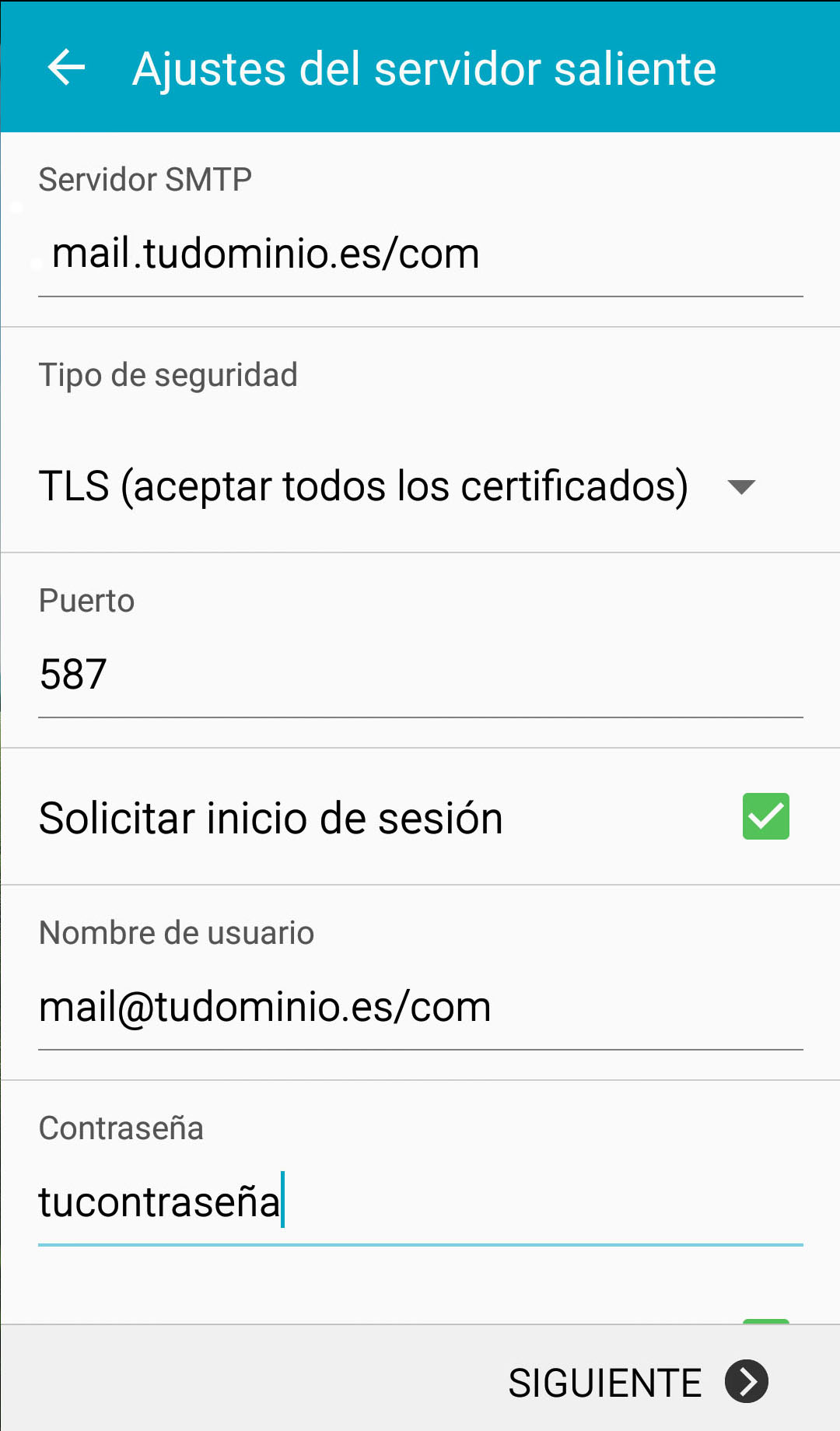
- Servidor SMTP: mail.tudominio (Ejemplo: mail.synergyweb.es).
- Seguridad : TLS (aceptar todos los certificados).
- Puerto: 587
- Aceptamos «Solicitar inicio de sesión».
- Nombre de usuario: insertaremos la dirección de email que vamos a configurar de nuevo.
- Contraseña: En esta casilla introduciremos la contraseña correspondiente a la cuenta de correo electrónico.
6. En la siguiente ventana, nos solicitarán las opciones de cuenta:
- Período para sincronizar correo electónico: En este apartado seleccionaremos el intervalo de tiempo en el cual el correo se actualizará con el servidor de correo.
- Seleccionaremos las opciones de «Sincronizar Correo electrónico» y «Notificarme cuando se reciba un correo electrónico».
- El resto de opciones se pueden configurar según criterios personales.
7. Para finalizar, establecemos un Nombre de cuenta (como veremos la cuenta nosotros) y un nombre que aparecerá en los mensajes saliente (Como nos visualizará el destinatario del mensaje).
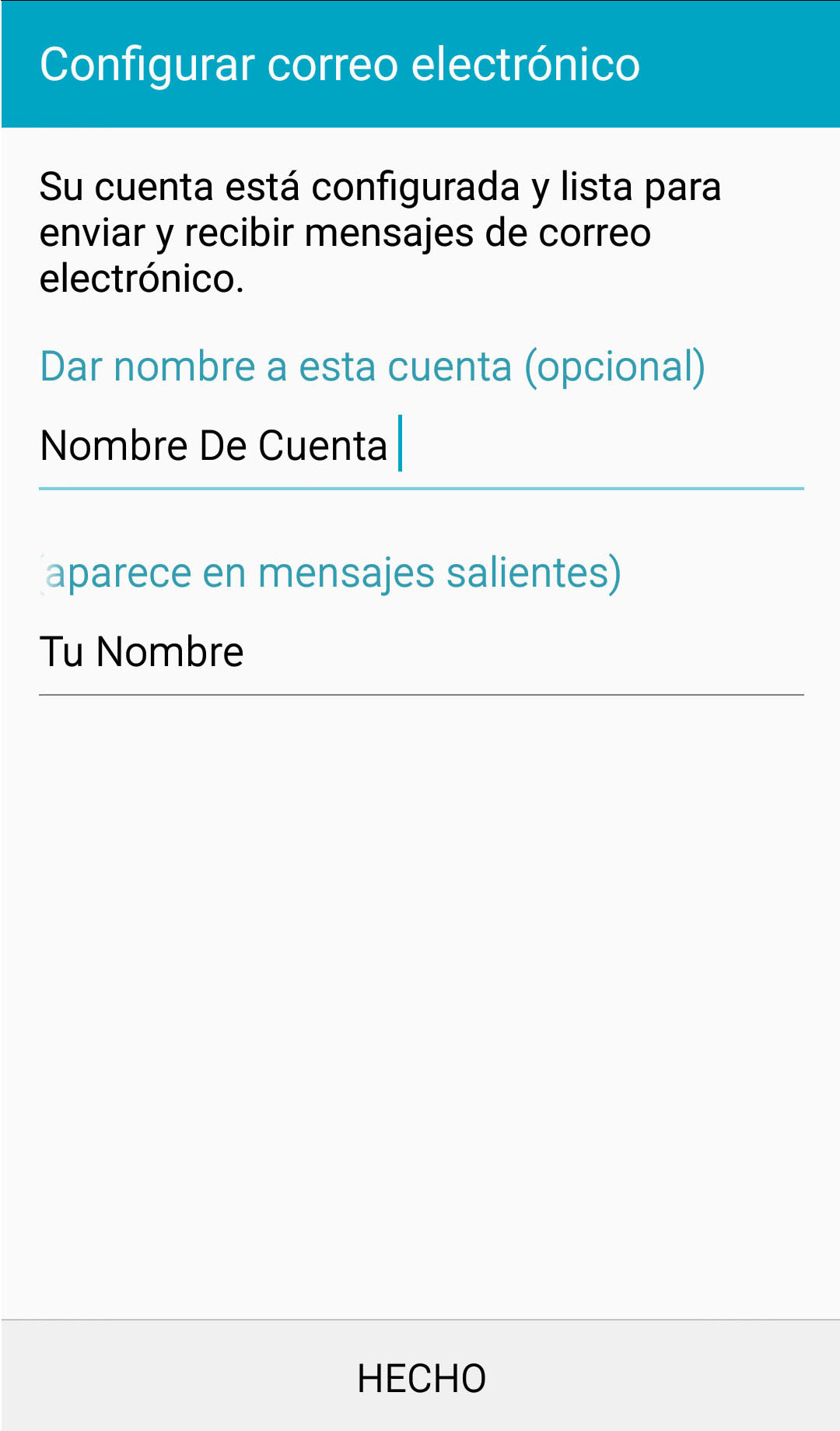
Esperamos que este tutorial sea de utilidad para configurar fácilmente tu cuenta de correo electrónico corporativa en un dispositivo Android.